Windows 10/11-Upgrade fehlendes Administratorkonto Wenn Sie gerade auf Windows 10/11 aktualisiert haben und Ihr Administratorkonto scheinbar nicht finden können, machen Sie sich keine Sorgen – Sie sind nicht allein. Nach dem Upgrade ist es nicht ungewöhnlich, dass Benutzer feststellen, dass ihr Administratorkonto verloren gegangen ist. Dies kann eine frustrierende Erfahrung sein, aber zum Glück gibt es ein paar Dinge, die Sie tun können, um das Problem zu beheben. Versuchen Sie zunächst, sich mit Ihrem Microsoft-Konto bei Ihrem Konto anzumelden. Wenn das nicht funktioniert, können Sie versuchen, Ihr Passwort mit dem Tool zum Zurücksetzen des Passworts zurückzusetzen. Wenn Sie weiterhin Probleme haben, können Sie jederzeit ein neues Administratorkonto erstellen. Gehen Sie dazu in die Systemsteuerung und klicken Sie auf „Benutzerkonten“. Von dort aus können Sie ein neues Konto erstellen und es zu einem Administratorkonto machen. Hoffentlich funktioniert eine dieser Lösungen für Sie und Sie können wieder auf Ihr Administratorkonto zugreifen.
Einige Computerbenutzer berichten das nach vollständige Systemaktualisierung , bemerkt, dass sie ihre Administratorrechte verloren haben oder das Administratorkonto fehlt auf Ihrem PC mit Windows 11 oder Windows 10. Wenn bei Ihnen ein ähnliches Problem auftritt, soll Ihnen dieser Beitrag mit Vorschlägen helfen, wie Sie versuchen können, das Problem auf Ihrem Gerät zu beheben.

Administratorkonto fehlt nach Windows-Update
Wenn nach dem Update Windows 11/10 PC auf neueste Version/Build und das Administratorkonto fehlt , können Sie unsere empfohlenen Lösungen unten in keiner bestimmten Reihenfolge ausprobieren und sehen, was Ihnen hilft, dieses Problem auf Ihrem System zu lösen.
- Starte deinen Computer neu
- Ändern Sie das Standardkonto in ein Administratorkonto
- Erstellen Sie ein neues Administratorkonto
- Deinstallieren Sie das Update oder führen Sie eine Systemwiederherstellung durch
- Setzen Sie Windows 11/10 zurück
Schauen wir uns die Beschreibung des Prozesses in Bezug auf jede der aufgeführten Lösungen an.
1] Starten Sie Ihren Computer neu
Wenn das Administratorkonto fehlt Nach der Installation des neuesten Updates auf einem Windows 11/10-Computer kann es zu Problemen bei der Verbindung mit einem temporären Profil kommen, insbesondere wenn Sie feststellen, dass Dateien und Ordner vom Desktop verschwinden und standardmäßig das Desktop-Hintergrundbild oder der Hintergrund verwendet wird.
Ein temporäres Profil kann aus mehreren Gründen angezeigt werden, aber die Quintessenz ist, dass Windows Ihr reguläres Profil nicht laden konnte. Anstatt Sie vollständig von Ihrem Computer auszuschließen, werden Sie vorübergehend mit einem verbunden. Alle am temporären Profil vorgenommenen Änderungen gehen verloren, wenn Sie sich abmelden, ähnlich wie beim Inkognito/InPrivate-Browserfenster. In 9 von 10 Fällen reicht ein Neustart des Computers aus, um das Problem zu beheben, denn was auch immer den Prozess beim ersten Mal unterbrochen hat, wird wahrscheinlich nicht erneut passieren. In diesem Fall müssen Sie auf Ihrem Computer ein neues Benutzerkonto erstellen und Ihre Daten darauf übertragen.
Lesen : Melden Sie keine Benutzer mit temporären Profilen in Windows an
2] Ändern Sie das Standardkonto in ein Administratorkonto.
Dieses Problem kann auch auftreten, weil das Administratorkonto auf dem Computer deaktiviert ist. Ein deaktiviertes Konto kann jedoch aktiviert werden, dies unterscheidet sich jedoch vom Löschen eines Kontos, das nicht wiederhergestellt werden kann.
Website zur Erkennung von Schriftarten
Diese Lösung erfordert, dass Sie das Standardkonto in ein Administratorkonto ändern, aber da Sie dazu Administratorrechte benötigen, müssen Sie zuerst das integrierte Administratorkonto aktivieren und dann die Änderung an diesem Konto vornehmen. Vergessen Sie nicht, den integrierten Administrator nach Abschluss der Aufgabe zu deaktivieren.
Gehen Sie wie folgt vor, um dieses integrierte Administratorkonto zu aktivieren:
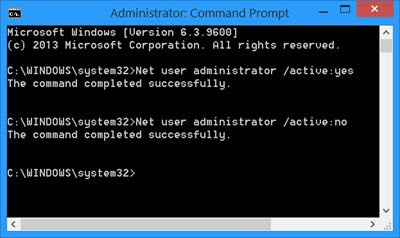
- klicken Drücken Sie Windows + R um das Dialogfeld „Ausführen“ anzuzeigen.
- Geben Sie im Dialogfeld „Ausführen“ Folgendes ein Team und dann klicken STRG+UMSCHALT+EINGABETASTE um eine Eingabeaufforderung im Administrator-/erweiterten Modus zu öffnen.
- Kopieren Sie im Eingabeaufforderungsfenster den folgenden Befehl, fügen Sie ihn ein und drücken Sie die Eingabetaste:
- Verlassen Sie die CMD-Eingabeaufforderung, nachdem Sie den Befehl ausgeführt haben.
Um nun das Standardkonto in ein Administratorkonto zu ändern, gehen Sie wie folgt vor:
- Melden Sie sich vom aktuellen Standard-Benutzerkonto ab.
- Melden Sie sich beim integrierten Administratorkonto an.
Windows11
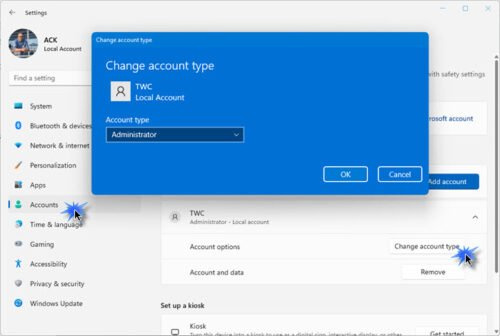
- Beute Drücken Sie Windows + I Einstellungen zu öffnen.
- Klicken Wirtschaftsprüfer in der linken Navigationsleiste.
- Rechts auswählen Familie und andere Benutzer .
- Suchen Sie nun das Benutzerkonto und klicken Sie darauf.
- Klicke auf Ändere deine Account Art Schaltfläche, die angezeigt wird.
- Ändern Sie im Popup-Fenster den Kontotyp entsprechend.
- Klicken BUSSGELD .
- Beenden Sie die Einstellungen-App.
Windows 10
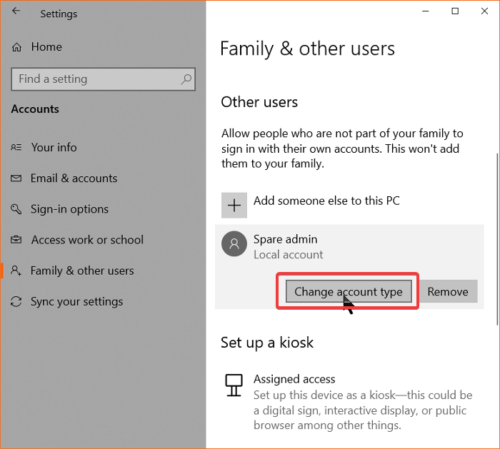
- Beute Drücken Sie Windows + I Einstellungen zu öffnen.
- Wählen Wirtschaftsprüfer aus dem Menü.
- Wählen Sie dann aus Familie und andere Benutzer .
- Jetzt unter Meine Familie oder andere Benutzer SPEISEKARTE , Suchen Sie das Benutzerkonto, das Sie ändern möchten, und klicken Sie darauf.
- Klicke auf Ändere deine Account Art Taste.
- Wählen Sie auf dem nächsten Bildschirm Ihren bevorzugten Benutzerkontotyp aus der Dropdown-Liste aus.
- Beute BUSSGELD Taste.
- Beenden Sie die Einstellungen-App.
Lesen : Das feste Administratorkonto wurde in Windows deaktiviert
Windows 10 installieren stecken
3] Erstellen Sie ein neues Administratorkonto
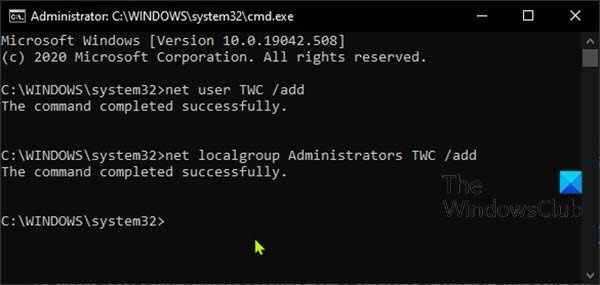
Diese Lösung erfordert, dass Sie ein neues Administratorkonto auf Ihrem Windows 11/10-Gerät erstellen. Führen Sie die folgenden Schritte aus, um diese Aufgabe abzuschließen:
Windows Update Fehler 0x800f081f Windows 7
- Öffnen Sie eine Eingabeaufforderung im erhöhten Modus.
- Geben Sie im Eingabeaufforderungsfenster den folgenden Befehl ein und drücken Sie die Eingabetaste. Ersetzen Sie den Platzhalter |_+_| um den richtigen Namen Ihres neuen lokalen Kontos zu erhalten.
- Führen Sie dann immer noch an der Eingabeaufforderung den folgenden Befehl aus, um das neue Konto zur Gruppe Administratoren hinzuzufügen.
- Verlassen Sie die CMD-Eingabeaufforderung, wenn Sie fertig sind.
Lesen : So erstellen Sie ein Gastkonto in Windows
4] Deinstallieren Sie das Update oder führen Sie eine Systemwiederherstellung durch.
Da das Problem, das Sie derzeit haben, nach der Installation eines neuen Windows-Updates aufgetreten ist, besteht die praktikable Lösung hier darin, entweder das Update zu deinstallieren oder eine Systemwiederherstellung durchzuführen.
Führen Sie die folgenden Schritte aus, um das neueste Update von Ihrem Gerät zu deinstallieren:
Windows11
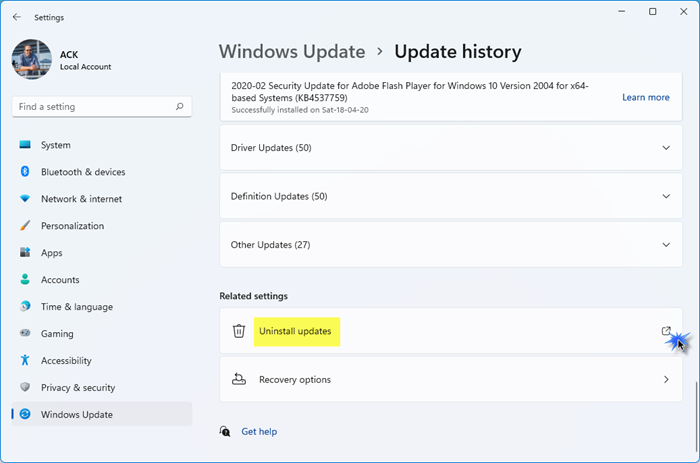
- Öffnen Sie die Einstellungen-App.
- Beute Windows Update in der linken Navigationsleiste.
- Beute Verlauf aktualisieren .
- Scrollen Sie auf dem nächsten Bildschirm nach unten zu Verwandte Einstellungen Abschnitt.
- Klicken Sie auf die Schaltfläche rechts Updates deinstallieren , um die Systemsteuerung für installierte Updates zu öffnen.
- Klicken Sie nun mit der rechten Maustaste auf „Aktualisieren“.
- Wählen Entfernen aus dem Kontextmenü.
Windows 10
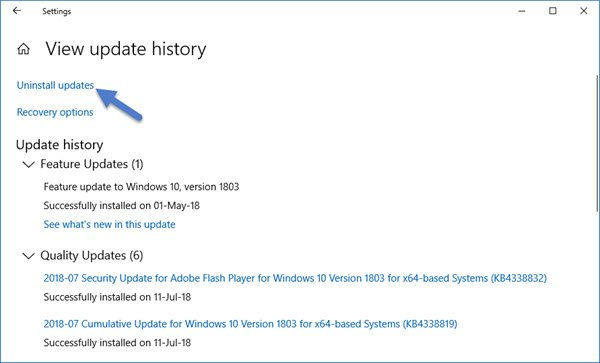
- Öffnen Sie die Einstellungen-App.
- Gehe zu Aktualisierung und Sicherheit > Windows Update > Updateverlauf anzeigen .
- Klicke auf Updates deinstallieren Link, um ein Fenster mit einer Liste aller auf Ihrem Computer installierten Updates zu öffnen.
- Wählen Sie nun das Update aus, das Sie deinstallieren möchten.
- Klicke auf Entfernen Schaltfläche in der unteren rechten Ecke des Fensters.
Lesen : Als permanent markierte Windows-Updates ohne Deinstallationsoption deinstallieren
Als Alternative zur Deinstallation eines Windows-Updates können Sie wie folgt eine Systemwiederherstellung durchführen:
- Beute Drücken Sie Windows + R . um das Dialogfeld „Ausführen“ anzuzeigen.
- Geben Sie im Dialogfeld „Ausführen“ Folgendes ein zum ersten und drücken Sie zum Ausführen die Eingabetaste Systemwiederherstellung Der Zauberer.
- Klicken Sie auf dem anfänglichen Systemwiederherstellungsbildschirm auf Nächste .
- Aktivieren Sie auf dem nächsten Bildschirm das zugehörige Kontrollkästchen Mehrere Wiederherstellungspunkte anzeigen .
- Wählen Sie nun einen Wiederherstellungspunkt aus, bevor Sie das Problem auf Ihrem Gerät bemerken.
- Klicken Nächste um zum nächsten Menü zu gelangen.
- Klicken Das Ende und in der letzten Anfrage bestätigen.
Lesen : So führen Sie eine Systemwiederherstellung durch, wenn Windows nicht auf dem Desktop startet
5] Setzen Sie Windows 11/10 zurück
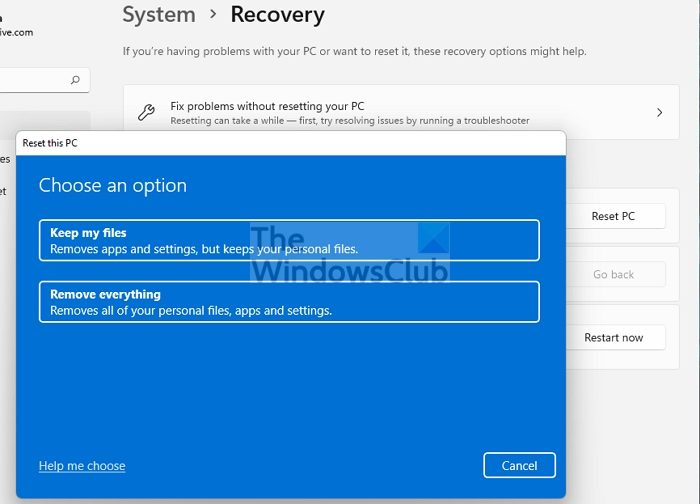
Dies ist eine weitere praktikable Lösung, wenn Sie möglicherweise mit einer schwerwiegenden Systembeschädigung zu tun haben, die möglicherweise durch ein fehlgeschlagenes Windows-Update verursacht wird, das auf Ihrem Gerät installiert ist. Sie können also zunächst versuchen, diesen PC zurückzusetzen oder die Cloud neu zu installieren, um alle Windows-Komponenten zurückzusetzen. Sie können auch eine In-Place-Reparatur versuchen, und wenn alles andere fehlschlägt, müssen Sie Windows 11/10 auf Ihrem Gerät installieren.
Lesen : Setzen Sie Windows 11 mit erweiterten Startoptionen zurück, wenn Ihr Computer nicht startet
Ich hoffe, Sie finden diesen Beitrag hilfreich
ähnliche Beiträge :
wie man ein feststeckendes DVD-Laufwerk öffnet
- Benutzerkonten fehlen nach dem Upgrade auf Windows 11/10
- Daten und Dateien fehlen nach dem Upgrade auf Windows 11/10
Wie stellt man das Administratorkonto in Windows 11 wieder her?
Öffnen Sie den Ausführen-Dialog, kopieren und einfügen netplwiz und drücken Sie die Eingabetaste auf Ihrer Tastatur. Markieren Sie das Konto und klicken Sie dann auf Eigenschaften , Dann Gruppenmitglied Registerkarte Klicken Sie auf Administrator , Dann anwenden > BUSSGELD . Starte deinen Computer neu.
Was passiert, wenn ich das Administratorkonto lösche?
Wenn ein Administratorkonto gelöscht wird, werden alle in diesem Konto gespeicherten Daten gelöscht. Beispielsweise verlieren Sie Ihre Dokumente, Bilder, Musik und andere Elemente auf Ihrem Konto-Desktop.Es wird jedoch dringend empfohlen, das integrierte Administratorkonto NICHT zu entfernen, obwohl das integrierte Administratorkonto in Windows 11/10 möglicherweise eine Rolle spielt stellt ein Sicherheitsrisiko dar, insbesondere wenn jemand physischen Zugriff auf Ihren Computer hat. Dieses Konto sollte deaktiviert werden.
Lesen : So entfernen Sie das integrierte Administratorkonto in Windows
Warum ist das integrierte Administratorkonto deaktiviert?
Das integrierte Administratorkonto hat eine bestimmte und bekannte SID, und einige Angriffe zielen auf diese spezielle SID ab. Das Umbenennen des Kontos hilft nicht, da die SID gleich bleibt. Daher ist das integrierte Administratorkonto als Windows-Sicherheitsmaßnahme standardmäßig deaktiviert.
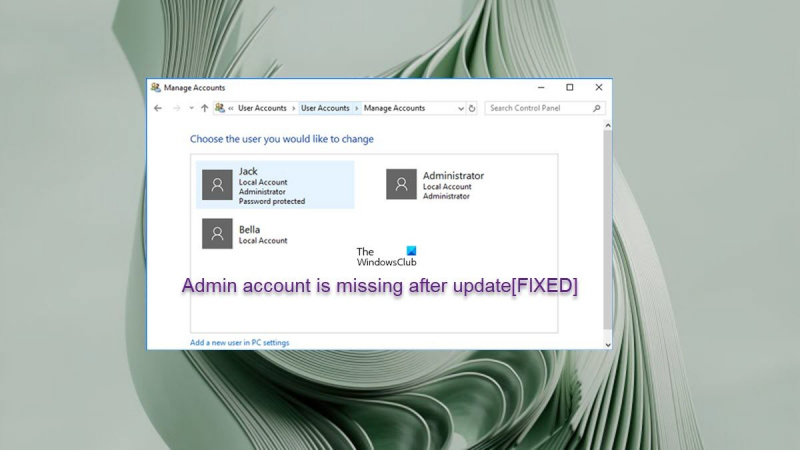












![Firefox lädt keine Dateien herunter oder speichert sie [Working Fix]](https://prankmike.com/img/firefox/B5/firefox-not-downloading-or-saving-files-working-fix-1.jpg)
